오큘러스 퀘스트2로 로블록스 연결하여 플레이하기 위해 설정했습니다. 우선 설정하는 방법을 정리합니다. 먼저 컴퓨터에 오큘러스 관련 소프트웨어를 설치해야 합니다. https://www.meta.com/kr/ko/quest/setup/ 사이트에 접속하여 컴퓨터용 소프트웨어를 다운로드 받으세요.

오큘러스 앱 시작 화면입니다. 시작하기 버튼을 클릭합니다.

이용 약관 검토 화면입니다. 동의를 클릭합니다.

설치 경로를 확인한 후 지금 설치 버튼을 클릭합니다.

설치 파일을 다운로드 받습니다. 다운로드가 완료될 때까지 기다립니다.

다운로드가 끝나면 설치가 완료됩니다. 다음 버튼을 클릭합니다.

로그인을 해야 오큘러스 소프트웨어를 사용할 수 있습니다. 저는 3개 메뉴 중에서 이메일로 계정 설정하기 위해 버튼을 클릭했습니다.

소프트웨어가 웹브라우저에 계정 설정하는 링크를 보냅니다. 웹브라우저로 이동합니다.
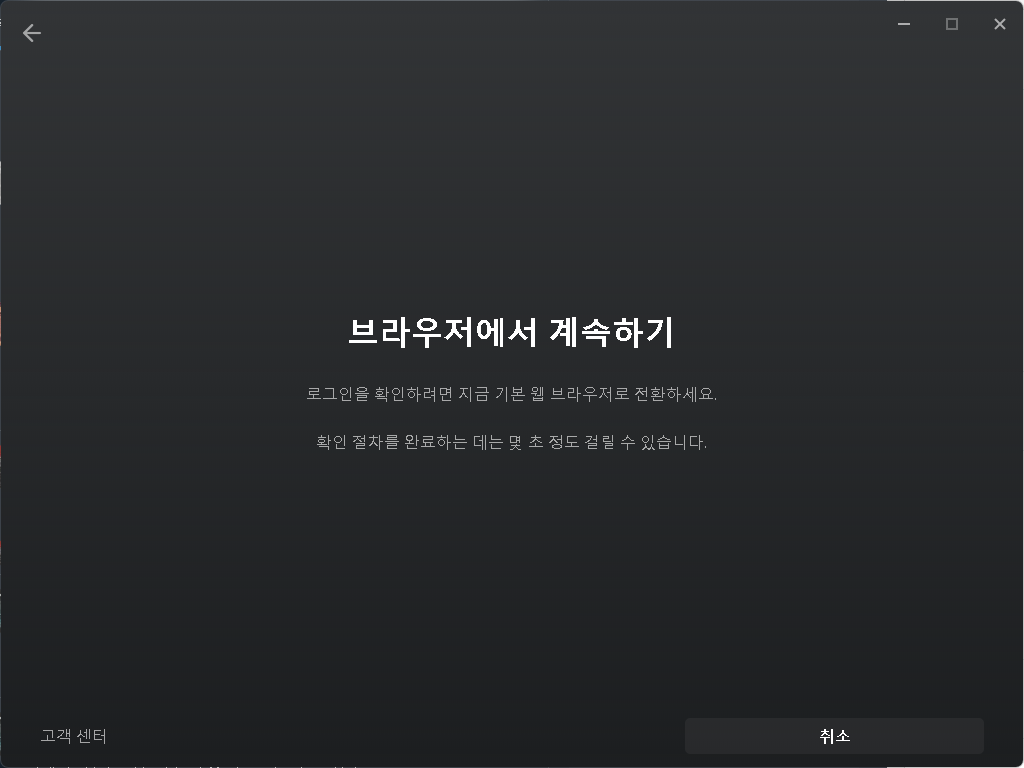
VR 앱이 있는지 묻습니다. 저는 없기 때문에 VR 앱이 없습니다 버튼을 클릭합니다.

접속할 이메일 주소를 입력한 후 다음 버튼을 클릭합니다.
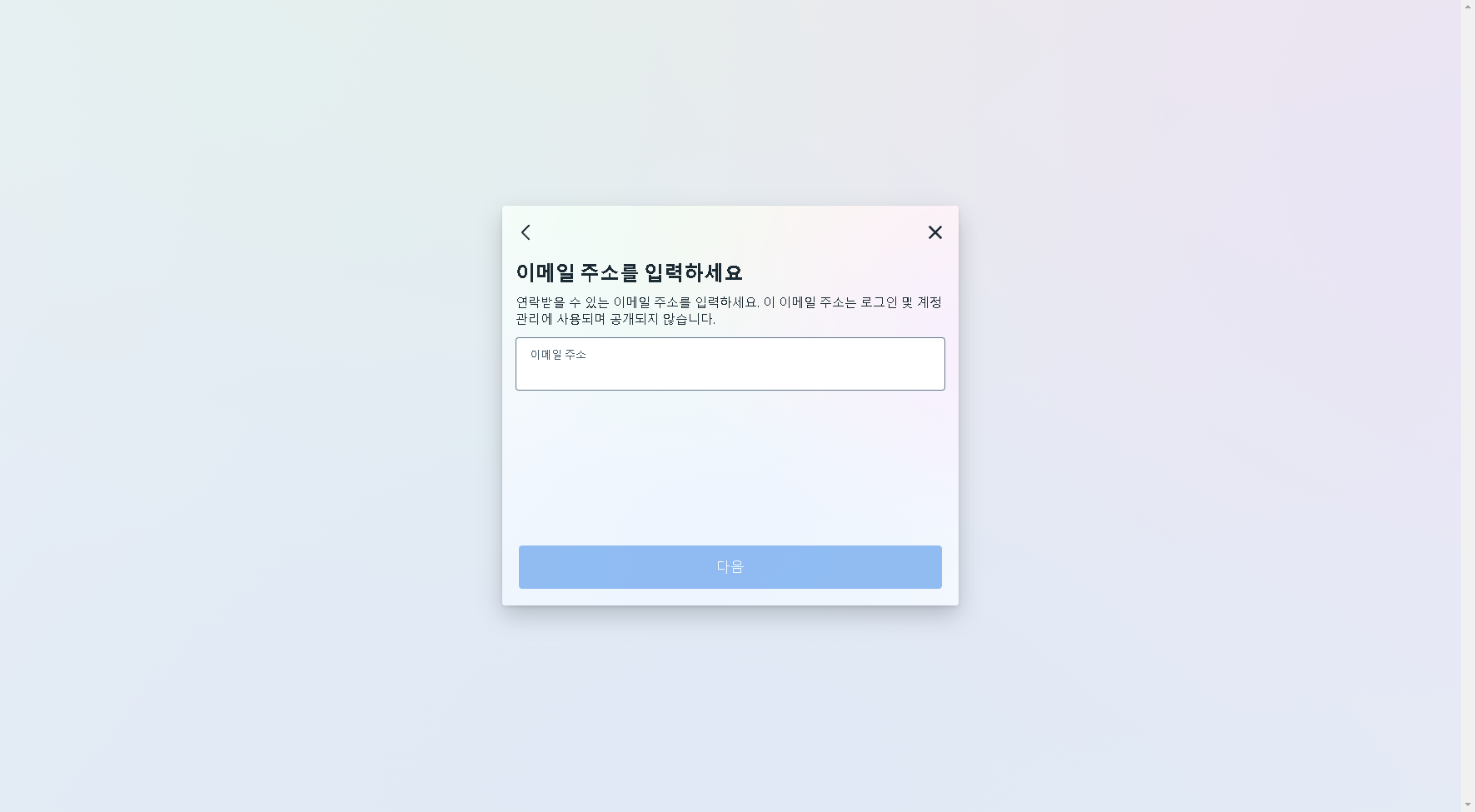
이름을 입력하는 화면이 나옵니다. 이름과 성을 입력한 후 다음 버튼을 클릭합니다.

생년월일을 입력한 후 다음 버튼을 클릭합니다.

비밀번호를 만들어야 합니다. 복잡한 비밀번호를 입력한 후 다음 버튼을 클릭합니다.

지금까지 입력한 정보를 마지막으로 보여주고, 이용 약관에 동의하는 화면이 나옵니다. 모두 동의에 체크하면 맨 아래에 있는 '홍보성 마케팅 메시지(선택사항)'까지 동의가 되므로 필수 사항만 체크한 후 스크롤을 내려 동의 버튼을 클릭합니다.

계정을 만든 후 입력한 이메일로 인증 코드를 보냈다는 화면이 나옵니다. 이메일로 가서 인증코드를 입력한 후 계속 버튼을 클릭합니다.
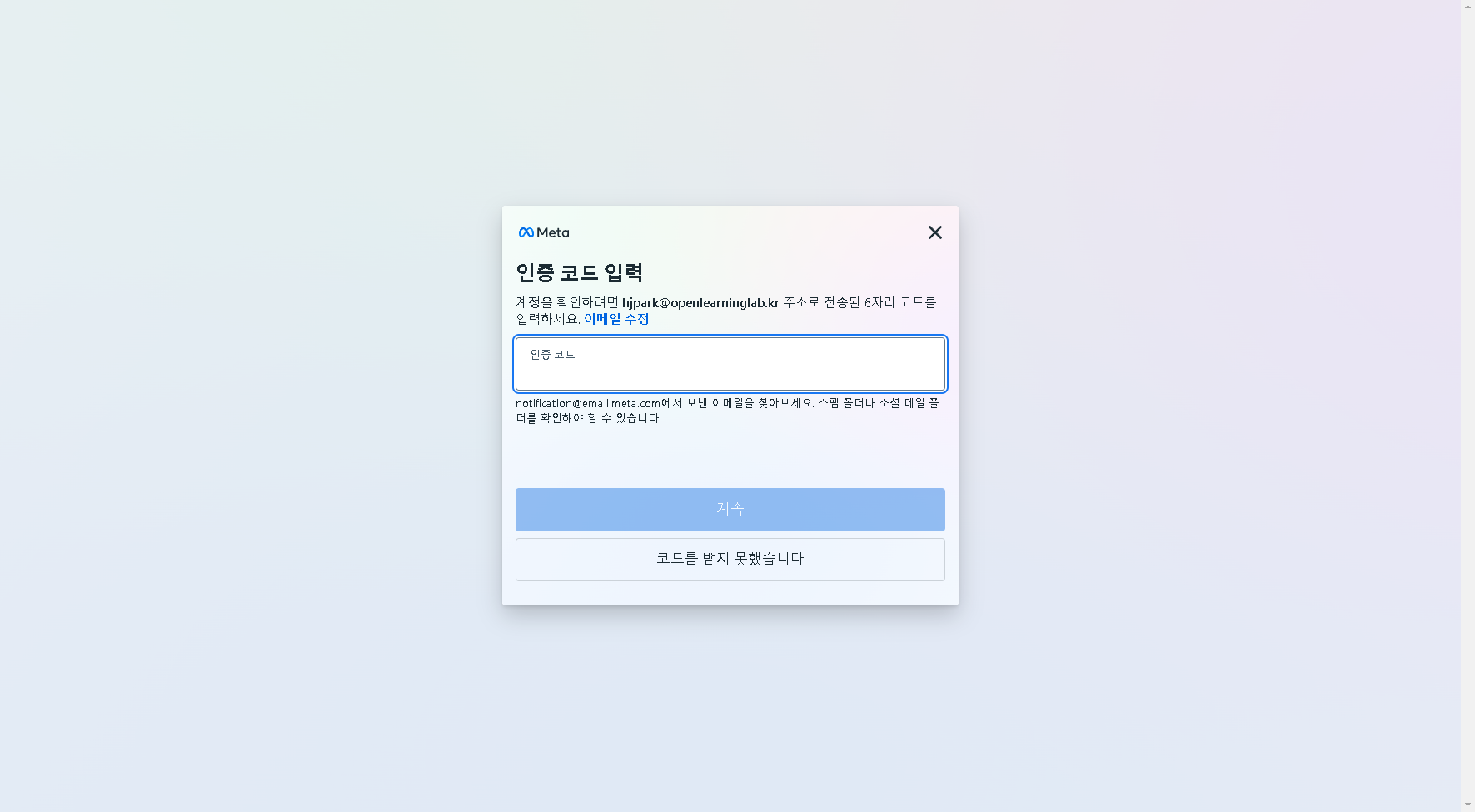
인증번호가 맞으면 안내 화면을 만날 수 있습니다. 다음 버튼을 클릭합니다.
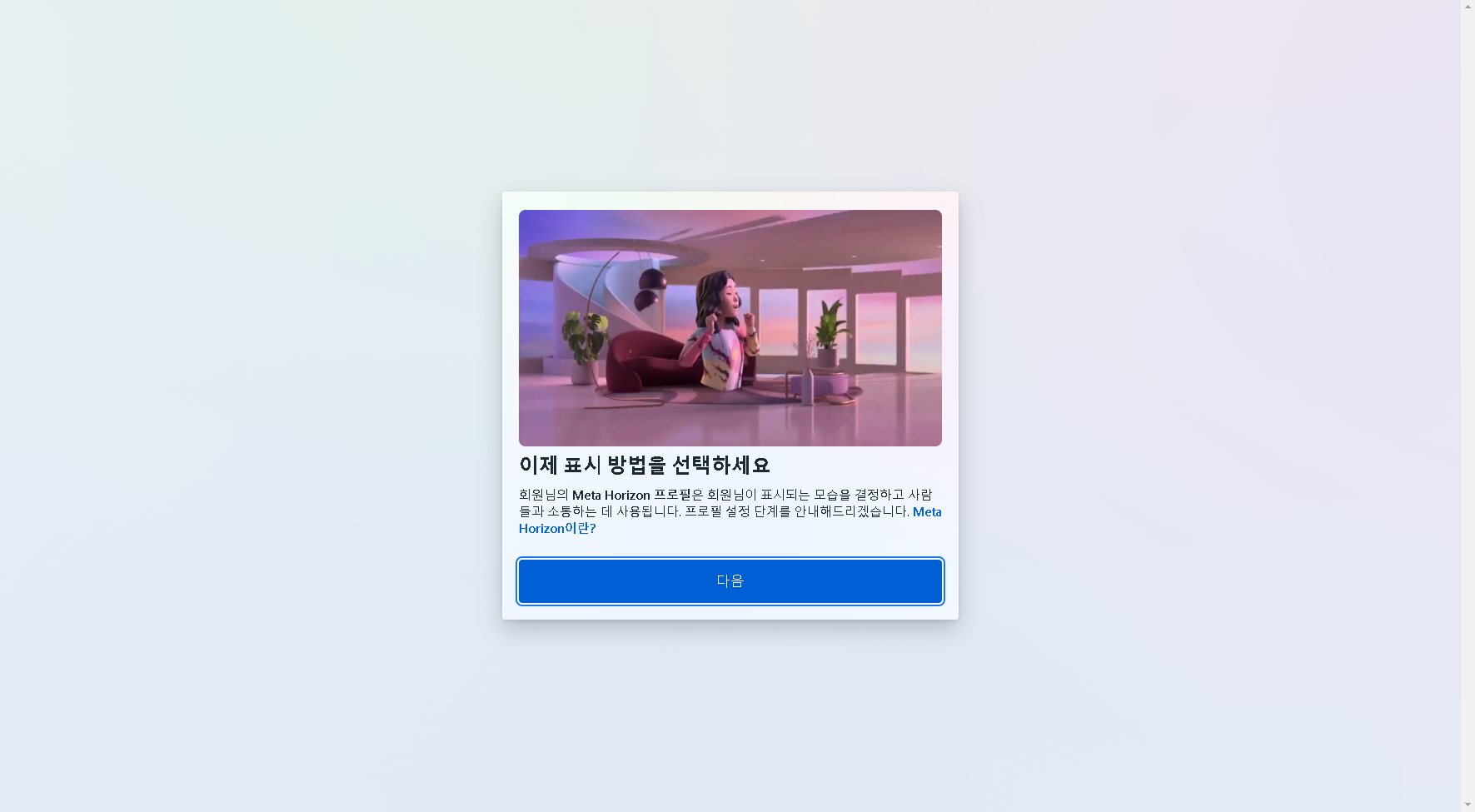
사람들에게 표시할 이름과 고유한 사용자 이름(핸들)에 사용할 이름을 입력합니다. URL로 사용할 이름도 입력한 후 다음 버튼을 클릭합니다. 사람들에게 표시할 이름은 한글로 써도 되지만 고유한 사용자 이름은 영어로 지정하는 것이 좋습니다.

프로필에 사용할 사진을 추가합니다. 사진이 없으면 건더뛰어도 됩니다. 사진추가 버튼을 클릭하면 컴퓨터에서 사진을 찾아 선택할 수 있습니다. 사진을 선택하면 완료 버튼이 생깁니다. 완료 버튼을 클릭합니다.
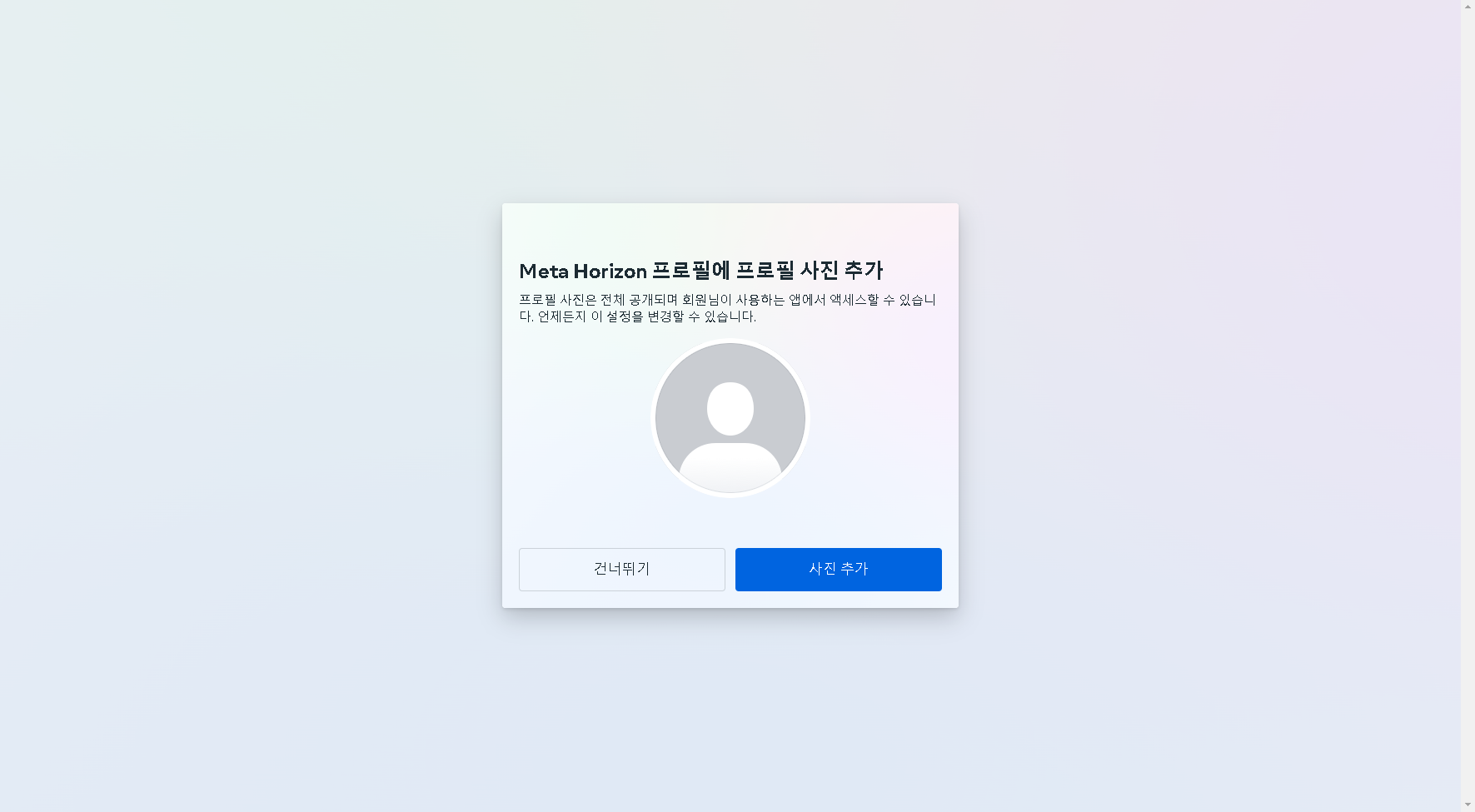
호라이즌에서 사용할 프로필이 완성되었습니다. 다음 버튼을 클릭합니다.

프로필을 공개할 수 있는 대상을 지정해야 합니다. 저는 모두에게 공개를 선택했습니다. 공개설정은 나중에 바꿀 수 있습니다. 공개 대상을 선택하면 검토 버튼이 활성화 됩니다. 검토 버튼을 클릭합니다.

제가 선택한 공개 설정값을 한번 더 보여줍니다. 동의 후 계속하기 버튼을 클릭합니다.

설정 완료 화면이 나옵니다. 완료하기 버튼을 클릭합니다.

계정 로그인 화면이 나옵니다. 계속 버튼을 클릭합니다. 그러면 알림창이 하나 나오면서 메타의 인증 앱을 열수 있는 버튼이 나옵니다. 열기 버튼을 클릭합니다.

그러면 기존에 오큘러스 소프트웨어가 다시 열리면서 로그인하기 위한 프로필 사진을 보여줍니다. 계속 버튼을 클릭합니다.

개인정보 설정화면이 나옵니다. 내용을 검토한 후 확인 버튼을 클릭합니다.

VR 다운로드 위치를 설정하는 화면이 나옵니다. 기본값으로 두고 계속 버튼을 클릭합니다.

결제 수단을 선택하는 화면이 나옵니다. 건너뛰기 버튼을 클릭합니다.

PIN 설정 화면이 나옵니다. 사용할 번호를 입력한 후 PIN 저장 버튼을 클릭합니다.

헤드셋을 선택하는 화면이 나옵니다. 퀘스트2를 설정하기 위함이니 해당 장비를 선택한 후 계속 버튼을 클릭합니다.
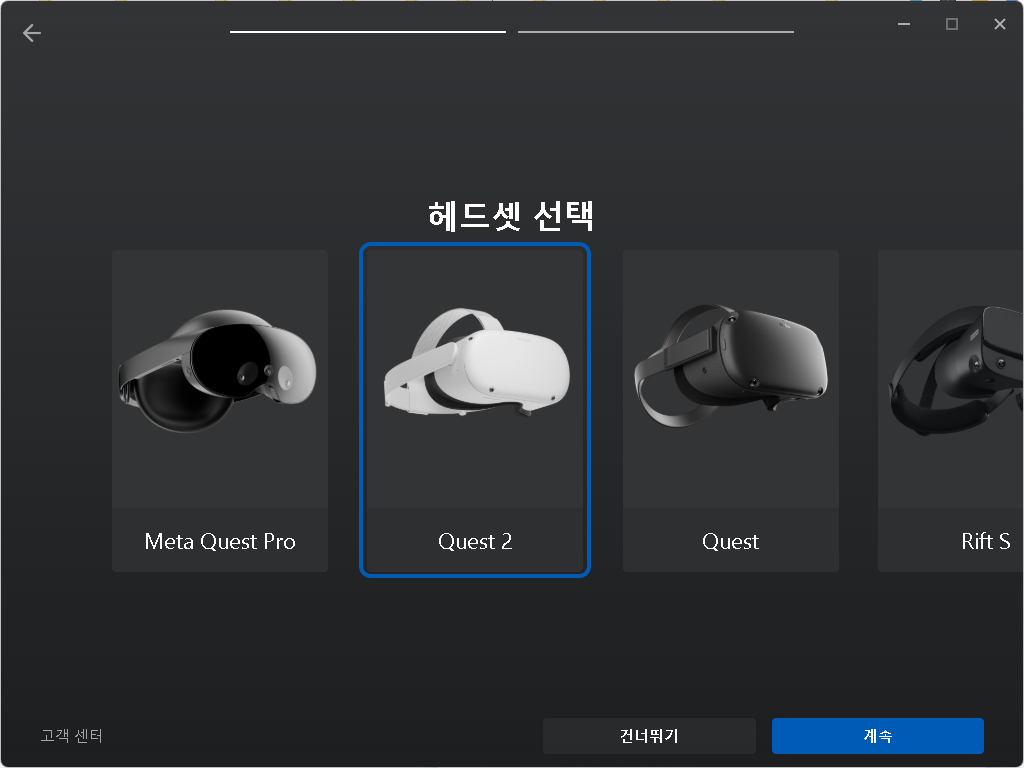
연결 방법을 선택해야 합니다. 무선으로 연결할 것이므로 에어 링크(무선)을 선택한 후 계속 버튼을 클릭합니다.

헤드셋 연결 설정이 마무리 되었습니다. 화면에 보면 헤드셋을 착용한 후 설정 > 시스템 > 퀘스트 링크 메뉴로 이동하여 퀘스트 링크를 활성화하라는 안내가 있습니다. 내용을 기억한 후 설정 종료 버튼을 클릭합니다.

안내 화면이 나옵니다. 확인 버튼을 클릭합니다.

오큘러스 앱 메인 화면이 나옵니다. 이곳에서 퀘스트2에 연결할 앱, 게임, VR 등을 찾고 설정할 수 있습니다.

퀘스트2를 착용한 후에는 캡쳐를 못했습니다. 기억나는대로 정리하겠습니다.
헤드셋에서 시키는대로 하나씩 따라했습니다. 조작하는 방법도 설명하고 영역 설정도 합니다. 그렇게 하다 보면 중간에 페어링을 위해 앱을 사용하라고 합니다. 스마트폰에서 오큘러스 앱을 찾아 설치합니다. 오큘러스 앱은 아래 링크에서 확인할 수 있습니다.
https://play.google.com/store/apps/details?id=com.oculus.twilight
Oculus - Google Play 앱
Oculus 기기를 설정하고 최고의 VR 게임, 앱, 이벤트를 발견해보세요.
play.google.com
스마트폰 앱에 접속하면 컴퓨터에서 회원가입했던 계정으로 로그인하라고 나옵니다. 로그인한 후 헤드셋에 보이는 페어링 번호를 입력하여 연결시킵니다. 여기까지 하면 기본적인 설정은 끝납니다. 이제 링크 기능을 사용하여 컴퓨터와 연결을 해야 컴퓨터에 있는 VR 앱을 퀘스트2에서 사용할 수 있습니다. 이 부분은 조금 더 살펴보고 추가로 정리하겠습니다.



